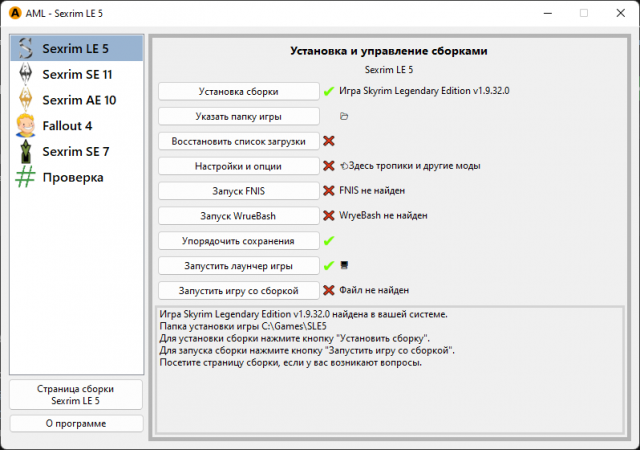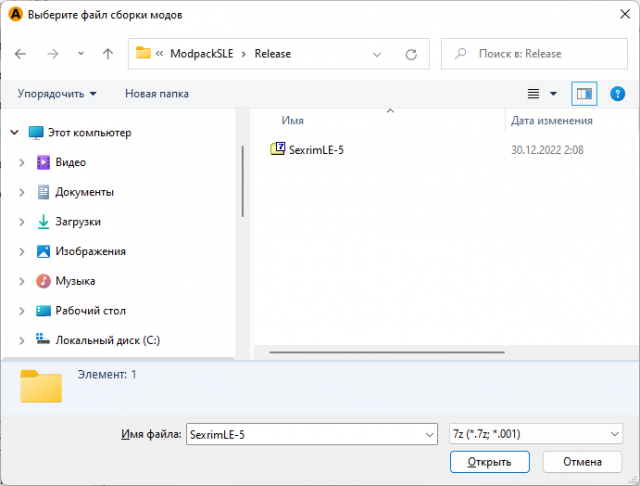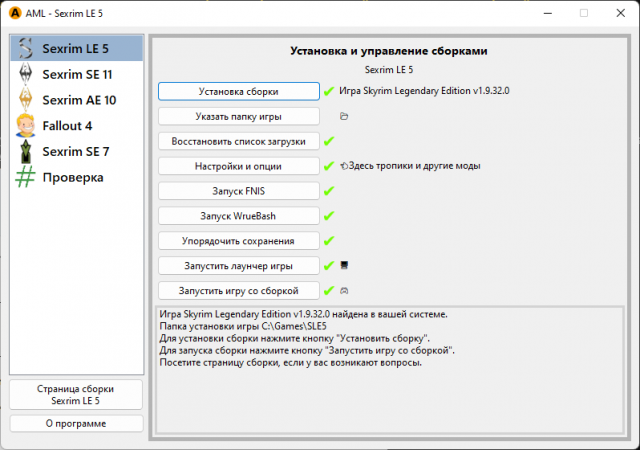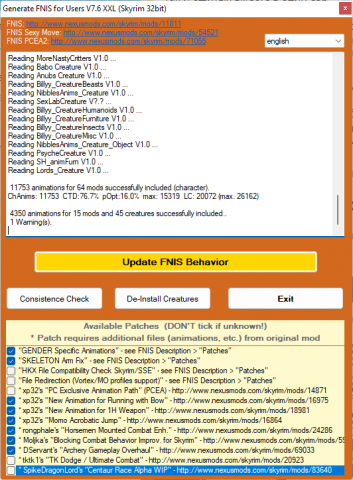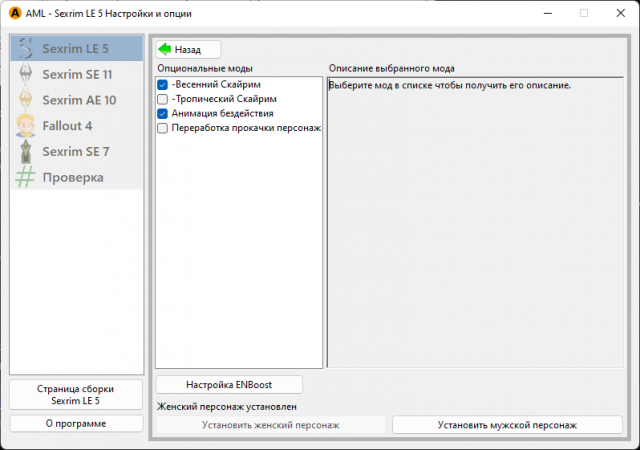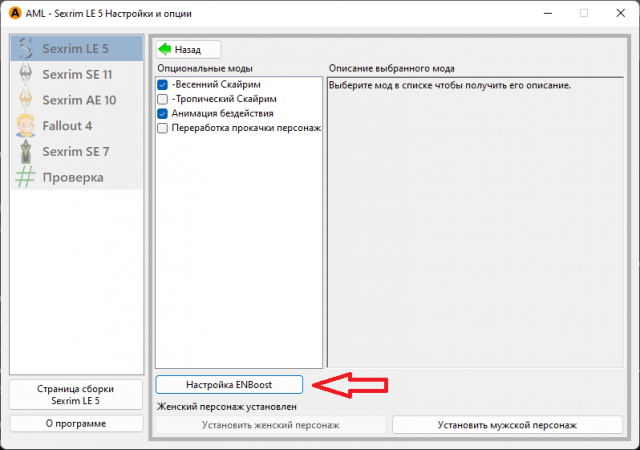Sexrim 5 Legendary Edition
Инструкция по установке.
Перед началом установки обязательно проделайте следующие действия:
🔴На Windows 10 и ниже скачайте и установите необходимые для работы сборки системные компоненты:
Visual C ++ Redistributable 2022
Нужно скачать и установить именно эти компоненты даже если вы их ранее скачивали и устанавливали.
На Windows 11 эти компоненты могут входить в состав системы, установите их если приложение AML или игра имеют проблемы при запуске.
🔴Не устанавливайте игру в папку c:\Program Files\*
Как правильно установить Steam, чтобы он не использовал системную папку
🔴Для сборки требуется игра The Elder Scrolls V: Skyrim Legendary Edition версии 1.9.32.0 или 1.9.32.0.8
В Steam вы эту игру не найдете и не сможете приобрести.
Здесь вы найдете необходимую игру>>>
🔴Самый важный момент, который нельзя пропускать! Надо запустить игру до установки сборки, проверить ее работоспособность и настроить графику. Репак игры надо запустить несколько раз.
Сначала запустите игру: TESV.exe.
Потом запустите игровой лаунчер SkyrimLauncher.exe и запустите игру из него.
После в игровом лаунчере настройте графику и еще раз запустите игру.
И только после этого можно устанавливать сборку.
🔴⚡Очень важно!!! Эту сборку можно запускать только из приложения AML. Не запускайте ее с skse_loader
❗Если вы не выполните инструкции выше, то у вас будут проблемы с установкой и запуском игры со сборкой.
Установка сборки
Для установки и запуска сборки вам понадобится приложение AML https://aml.vg/amllauncher/
🔴Внимание! для этой сборки требуется приложение AML версии 3.6 и выше.
✅Распакуйте папку с приложением в любое место на вашем компьютере. Его можно не устанавливать в папку игры, он будет работать в любом месте. Запустите файл AML.exe
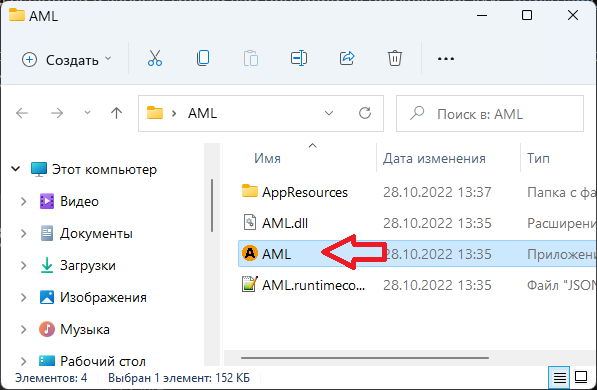
✅Появится вот такое окно. В левой колонке выберите игру Sexrim LE 5.
Если игра установлена, но в программе напротив кнопки установки сборки стоит красный крест и сообщение об отсутствии игры или неподходящей версии. Нажмите кнопку «Указать папку игры» и в открывшемся окне выберите нужную папку.
✅Чтобы установить сборку, нажните кнопку «Установка сборки» В появившемся окне выберите файл сборки:
Можно выбирать однотомный и многотомный архив. Дождитесь окончания процесса установки. Когда всё завершится, вы должны получить сообщение об успешной установке. В окне программы не должно оставаться красных крестов:
✅Нажмите кнопку Запуск FNIS. Убедитесь, что в появившемся окне установлены галочки как на рисунке ниже:
Нажмите кнопку Update FNIS Behavior и дождитесь когда программа закончит работу.
⚡Внимание. Через некоторое время в окне программы могут прекратиться какие либо движения и может показаться, что она закончила работу. Не закрывайте программу пока в ней не появится текст как на скриншоте выше.
✅После установки нажмите кнопку «Настройки и опции»
На этой странице вы можете вы можете посмотреть какие опции установлены. Поставьте галочку на тех которые бы вы хотели установить или снимите с тех которые хотите удалить. Так же вы можете сменить пол игрового персонажа кнопками внизу.
Одна из опций Тропического или Зимнего Скайрима всегда должна быть выбрана. Нельзя выбрать их одновременно . Приложение автоматически выключает опцию если выбрана другая.
Если в процессе игры после переключения на зимнюю или тропическую версию у вас появились пальмы в снегах или заснеженные ёлки среди пальм:
👉 Зайдите в игре в любое помещение или дом и сделайте там новое сохранение.
👉 Выйдите полностью из игры.
👉 Отключите обе опции: Зимний и Тропический Скайрим.
👉 Зайдите в игру в ранее созданное сохранение.
👉 Сделайте новое сохранение.
👉 Снова выйдите из игры.
👉 Включите опцию.
👉 Можете продолжить игру с ранее созданного нового сохранения. При запуске игры со стартового сохранения из сборки, ничего делать не надо. Можно просто переключиться на тропическую версию и обратно.
✅На этом установка и настройка закончена.
⚡Игру можно запускать только кнопкой «Запустить игру со сборкой»
⚡Не запускайте сборку через лаунчер игры
⚡Внимание! Нельзя запускать сборку из Steam, с ярлыков рабочего стола, из меню пуск, а так же из игрового лаунчера.
⚡Игровой лаунчер можно использовать только для настройки графики.
⚡Нельзя начинать новую игру!!! Загружайте только сохранения из сборки.
Настройка Enboost
Внимание! эта настройка требуется только если игра постоянно вылетает на рабочий стол. Если игра работает без вылетов больше часа, то вам не нужно делать эту настройку.
❗🔴Внимание. Приложение AML автоматически настраивает Enboost и в большинстве случаев ручная настройка не требуется.
Не трогайте эту настройку если у вас игра не завершается с ошибкой. Из за вылетов в меню настройки внешности персонажа, тоже не нужно настраивать Enboost.
Вручную надо настроить если у вас часто беспричинно происходят вылеты игры.
Настройках и опциях Нажать кнопку Enboost.
В появившемся окне сдвиньте ползунок ReservedMemorySizeMb на одну позицию назад и запустите игру:
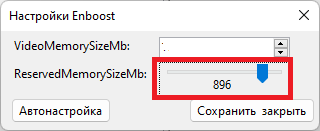
Сдвигайте ползунок до тех пор кока вылеты не прекратятся. У ползунка всего 9 позиций.
VideoMemorySizeMb трогать не рекомендуется.
Если программа сообщает об ошибках Автонастройки, значит в вашей системе есть проблемы с оборудованием.
Еще раз напоминаем: Если у вас все хорошо работает, не нужно тут ничего настраивать.
Изменено пользователем aplayer
-
 10
10
-
 2
2
.thumb.jpg.86f8aff73997bd193887523df74228bd.jpg)